ubuntu 桌面3D特效
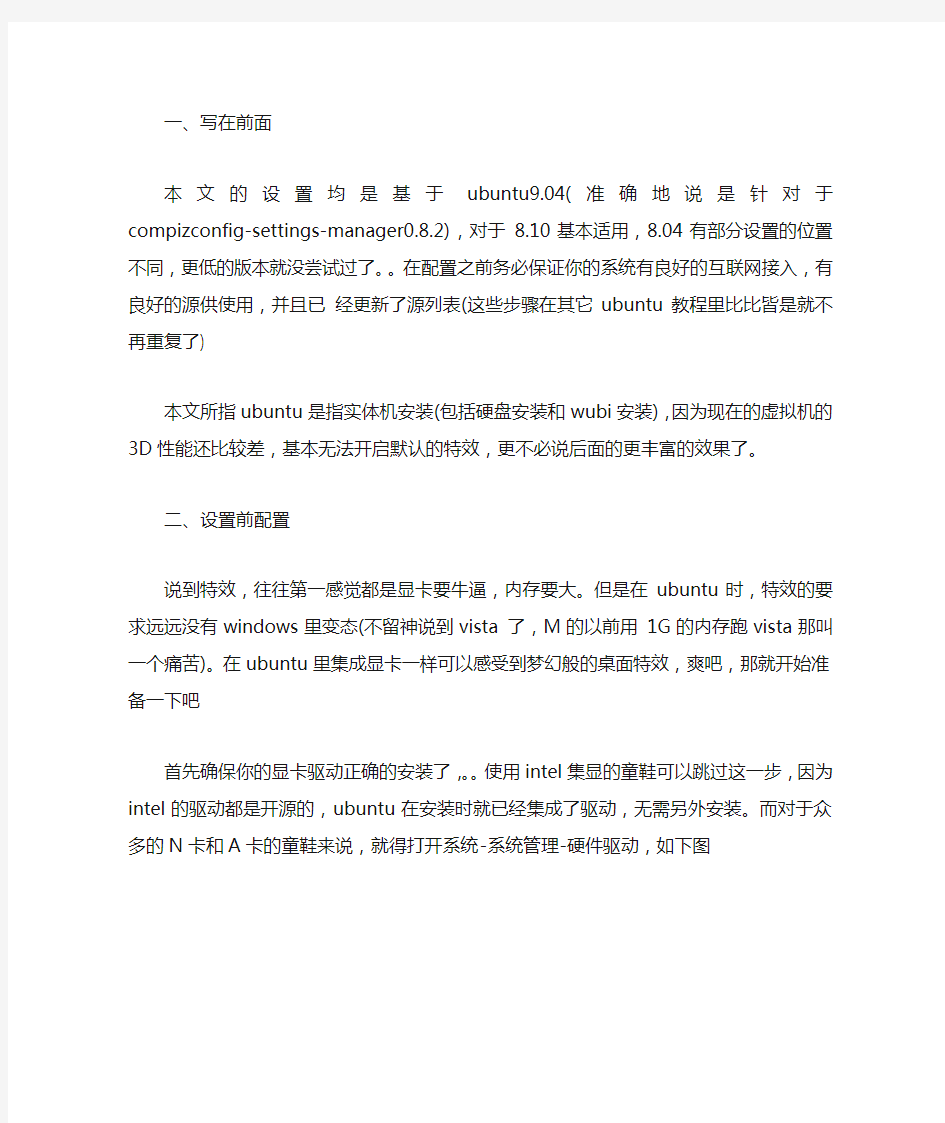

一、写在前面
本文的设置均是基于ubuntu9.04(准确地说是针对于
compizconfig-settings-manager0.8.2),对于 8.10基本适用,8.04有部分设置的位置不同,更低的版本就没尝试过了。。在配置之前务必保证你的系统有良好的互联网接入,有良好的源供使用,并且已经更新了源列表(这些步骤在其它ubuntu教程里比比皆是就不再重复了)
本文所指ubuntu是指实体机安装(包括硬盘安装和wubi安装),因为现在的虚拟机的3D性能还比较差,基本无法开启默认的特效,更不必说后面的更丰富的效果了。
二、设置前配置
说到特效,往往第一感觉都是显卡要牛逼,内存要大。但是在ubuntu时,特效的要求远远没有windows里变态(不留神说到vista 了,M的以前用 1G的内存跑vista那叫一个痛苦)。在ubuntu里集成显卡一样可以感受到梦幻般的桌面特效,爽吧,那就开始准备一下吧
首先确保你的显卡驱动正确的安装了,。。使用intel集显的童鞋可以跳过这一步,因为intel的驱动都是开源的,ubuntu在安装时就已经集成了驱动,无需另外安装。而对于众多的N卡和A卡的童鞋来说,就得打开系统-系统管理-硬件驱动,如下图
我是N卡,所以显示的是NVIDIA图形加速驱动,其它显卡同学对应。选择一个版本(建议选择版本号较大的),然后点击右下角的激活,系统会自动连接源下载驱动并安装。安装完成之后重新启动,这个驱动就激活了。
在驱动激活之后的步骤就是打开系统默认特效,进一步的特效设置依赖于它,打开系统-首选项-外观如下图
选择视觉效果选项卡,选择扩展,然后关闭。这样就打开了系统自带的特效,这时你尝试着移动一下窗口看看是不是窗口动起来了?呵呵,这只是一个开始。。。一个好消息就是如果你这一步成功了那么之后的特效开启应该也都不成问题。但坏消息是如果你的显卡不能开启这个“扩展”效果,那本文您也不用继续读下去了。。。退散
之后就是安装compizconfig-settings-manager(以下简称ccsm),咱们以后的特效设置就全仰仗它了。。在终端里输入
sudo apt-get install compizconfig-settings-manager
安装完毕这后在系统-首选项里会出来compizconfig设置管理器。。注意ubuntu各版本源里的ccsm的版本是不一样的,这就造成了大家看到的 ccsm
的界面不一致,经测试之后我发现,8.10和9.04的ccsm90%的设置是一样的,只是部分地方8.10里是英文,这影响并不大。但是 8.04的ccsm里有的设置就不太一样了,具体表现在设置的位置不同,以及没有高版本的ccsm的一些特效。。。。所以。我建议用8.04的童鞋自己手动下载新版ccsm安装,本文是
以9.04自带的ccsm0.8.2版说明。0.8.2版的ccsm源码可以在这里下载
https://www.360docs.net/doc/917838805.html,/0.8.2/,编译安装。
安装成功之后我们的特效设置就万事俱备只欠东风了。。。提前庆祝一下。附ccsm主界面一张
三、特效配置
终于来到核心的配置特效部分,相信大家都看过那个ubuntu3D桌面演示的视频,其实看完本文你就会发现那个视频的作者只不过比我们操作得更熟练。。音乐配得更high而已。。
ubuntu有很多炫目的特效,比如旋转立方体、桌面展览、随机动画、窗口组合等等。在接下来的部分我将一一讲解这些动画的实现。
在进行这些设置之前,最好各位先把ccsm中“窗口装饰”选项开启,否则可能会出现窗口标题栏丢失之类的诡异问题。。
另:在设置特效时有可能会出现比如”XX提供XX效果,该效果也可由XX 提供“的提示,这种情况是由于插件之间的互相包含关系引起的,一般选择禁用XX。如果出现”xx的按键组合发生冲突“,一般选择忽略冲突就可以了,还有一点本文中所说super键是指键盘上的win键。
1、旋转立方体
这恐怕是ubuntu最为著名的特效,其基本效果如下
打开ccsm,首先选择常规选项,切换到Diskplay settings选项卡,将纹理过滤器(texture filter)设为最佳,取消检测刷新率(detect refresh rate)
的选项,将刷新率(refresh rate)设为200(这些可以不做,对立方体没有影响)如下图
然后切换到Desktop size选项卡,将第一个,水平虚拟尺寸(horizontal virtual size)设为4,如下图
这样才能显示出立方体,你也可以尝试改得更高,来看看待会儿立方体会变成了什么。。
之后就是依次打开ccsm中的桌面立方体
旋转立方体
全部打开之后应该就能使用旋转立方体特效了,注意在启用的时候可能会出现像这样的对话框
这种情况是因为某些特效之间的冲突引起的,只需要选择第二个选项禁用XX就行了。打开你的旋转立方体设置选项,切换到binding选项卡,打开rotate cube,查看你设置的初始化按键是什么
不出意外应该是CTRL+ALT,那现在就按住CTRL+ALT,然后用鼠标拖放,一个桌面立方体是不是就出现在你的面前了。。。得意吧,好戏还在后面。
立方体倒影,想不想在旋转立方体的同时看到立方体的倒影?那就继续开启ccsm中的立方体倒影及变形选项
注意,可能会出现下图这样的提示
选择忽略冲突即可,打开之后再按住ctrl+alt拖放,惊奇了吧,倒影有了。。可是旋转立方体也变成了旋转圆柱体了。。嘿嘿,这就是立方体倒影及变形中的一些特效了,打立方体倒影及变形(英语是啥忘记了。。),切换到变形选项卡,将变形设置为“无”
就可以恢复为立方体,这一项还有两个选择,圆柱体和球体,想尝鲜的童鞋可以设置一下试试。
立方体顶层和底层的图像和立方体天穹。在旋转立方体时大家应该看到顶层和底层是无法显示桌面的,显示的是一张图片,可以根据自己的喜好将这两张图片换了,还是在立方体倒影及变形中,在立方体盖子选项卡中,打开下面的外观,是不是就看到了“顶部图像文件”和“底部图像文件”,在里面设置就可以了
立方体天穹是指在旋转立方体时的背景,我设成了一张太空的图片,效果如下
把天穹右边的选项框打上勾,然后在天穹图像里选择一幅图片
之后再试试旋转立方体,是不是看到了传说中的天穹了。。。
3D窗口,现在的立方体所有的窗口都是在一个平面上,想不想做成下图这
种效果?
非常简单,开启ccsm中的3d窗口
就行啦现在再试试?
展开立方体,即unfold cube,这个效果将立方体的各个表面展开,切换到”
桌面立方体“设置页面,在”常规“中设置”展开“(unfold)的热键
图片:
2、随机动画和闪避特效
随机动画是指在打开、关闭、最小化窗口时系统随机播放一段动画,这个效果我认为是整个ccsm中最炫的效果之一,开启方法是:首先启用ccsm中的动画,默认应该是已经启用的
进入动画的设置页面,选择“特效设置”选项卡,勾选“对所有事件施行随机动画”
之后,再次回到ccsm的主界面,勾选“animation Add-ons
完成后尝试多次最小化最大化窗口,看看是不是出来很多炫毙的效果。。。
闪避特效是指在切换窗口焦点时,其它的窗口非常俏皮地闪避开来,开启方法是:进入“动画”的设置页面,选择“聚集动画”或“获得焦点动画”,
删除其中原有的东西,之后点击“新建”,设置按下图
其中窗口匹配填上(type=Normal | Dialog | ModalDialog | Utility | Unknown) & !(name=compiz),之后尝试一下打开多个窗口互相重叠一部分,然后用鼠标点击切换窗口,看看其它窗口是不是动态地闪开了。。。呵呵。帅吧。
3、窗口组合和标签
窗口组合这个效果可以让你将数个窗口组合在一起,像一个窗口那样拖动它,窗口标签甚至可以将它们合并在一个窗口里,通过翻转切换,这两个效果可以看那个 3d桌面演示的视频的1分钟左右的演示(动态的,截图截不了,就让大家看一下已经有的了。。)
开启ccsm主界面中的“窗口组合和标签”
然后进入该设置页面,在“选区”选项卡里
教你如何用3D动态电脑桌面主题壁纸背景图片30套dcosply版
论坛上有很多人问如何用3D动态电脑桌面主题壁纸背景图片30套dcosply版(点“百度快照”可直接复制文档内容)。30套桌面壁纸可任意更换,任意增加装饰种类及个数,要原封不动解压到C盘下(这一步是关键)才会出现合成的文件,运行forg3d.exe,点击“合成”按钮后自动生成所有合成文件,退出,直接删除C:\Documents and Settings\(用户名)\Local Settings\Application Data\Stardock\Aquarium Desktop下的user_config.xml,这种方法可保证你以后直接运行程序了,而且都是你上一次设置好的。有动画卡通、自然风光、动物、汽车等,可选择是否开启背景声音,一次选用一套,也可对其再自行修饰动态图片和背景声音。 文件地址:https://www.360docs.net/doc/917838805.html,/file/6189415 使用组策略编辑器隐藏桌面上的回收站图标 这种方法在隐藏或者删除“回收站”图标后,可以再使用同样的方法修改回来,比较直观和方便,不容易操作错误。 详细步骤如下: 在开始菜单里点击“运行”,输入gpedit.msc后按下回车键,即可打开组策略编辑器 在左边依次展开到用户配置》管理模板》桌面 在右边的视图中双击‘从桌面删除“回收站”图标’ 然后选择已启用,即可从桌面删除或者隐藏回收站图标 如果你要恢复已经删除或者隐藏的回收站图标,请选择“未配置”后确定即可 关于此操作,组策略给了如下描述: 删除出现在很多位置中的“回收站”图标。 此设置将“回收站”图标从桌面、Windows 资源管理器、使用 Windows 资源管理器窗口的程序和常见的“打开”对话框中删除。 此设置不防止用户使用其他方法访问回收站文件夹中的内容。 注意: 必须注销并重新登录,才能使对于此设置的更改生效。 通过组策略实现此删除或者隐藏桌面回收站图标的方法就这么简单。
Linux桌面Ubuntu图文安装教程
Ubuntu随着微软的步步紧逼,包括早先的Windows黑屏计划、实施,逮捕番茄花园作者并判刑,种种迹象表明,中国用户免费使用盗版Windows的日子将不会太长久了,那么这个世界上有没有即免费又易用的操作系统呢?答案是有,那就是Ubuntu操作系统。Ubuntu 被授予PC World 2006 World Class Award,证明了Ubuntu成为世界最好的100个产品之一。Ubuntu是一个流行的Linux操作系统,基于Debian发行版和GNOME桌面环境,和其他Linux 发行版相比,Ubuntu非常易用,和Windows相容性很好,非常适合Windows用户的迁移,预装了大量常用软件,中文版的功能也较全,支持拼音输入法,预装了Firefox、Open Office、多媒体播放、图像处理等大多数常用软件,一般会自动安装网卡、音效卡等设备的驱动,对于不打游戏不用网银的用户来说,基本上能用的功能都有了,在Windows操作系统下不用分区即可安装使用,就如同安装一个应用软件那么容易,整个Ubuntu操作系统在Windows下就如同一个大文件一样,很容易卸载掉。下面我就介绍一下Ubuntu操作系统安装使用的方法,供Ubuntu新手参考,希望能起到Linux扫盲的作用。 一、什么是Ubuntu? Ubuntu 是一个南非的民族观念,着眼于人们之间的忠诚和联系。该词来自于祖鲁语和科萨语。Ubuntu(发音"oo-BOON-too"——“乌班图”)被视为非洲人的传统理念,也是建立新南非共和国的基本原则之一,与非洲复兴的理想密切相关。Ubuntu 精神的大意是“人道待人”(对他人仁慈)。另一种翻译可以是:“天下共享的信念,连接起每个人”。“具有ubuntu 精神的人心胸开阔,乐于助人,见贤思齐而不忌妒贤能,因为他/她拥有适度的自信,而这源自如下认识:自己乃是属于一个更大的整体,当他人受到伤害或死去时,当他人受到折磨或压迫时,这个整体就会消失。”——大主教 Desmond Tutu。作为一个基于 GNU/Linux 的平台,Ubuntu 操作系统将 ubuntu 精神带到了软件世界。 Ubuntu 是一个完全基于 Linux 的操作系统,它不但免费,而且有专业人员和业余爱好者共同为其提供技术支持。Ubuntu 爱好者社群背后的理念是“Ubuntu 哲学”:软件应该是免费的,世界各地的用户都应能够用上以他们自己的语言为界面语言的软件,他们能力上的缺失也不应该成为使用软件的障碍。此外,他们也应该拥有按照个人需要任意定制和修改软件的自由。 二、下载Ubuntu Ubuntu有三个版本,分别是桌面版(Desktop Edition),服务器版(Server Edition),上网本版(Netbook Remix),普通桌面电脑使用桌面版即可,下载地址请点这里,32位CPU 请选择32bit version,上网本则可下载Netbook Remix,目前Ubuntu已经占据三分之一的上网本市场,仅次于WIndows XP系统。Google的Chrome操作系统强有力的对手就是Ubuntu Netbook Remix。 按照电脑种类,安装方式,以及下载方式选择。 1.电脑种类 PC (Intel x86) - 一般 Intel 系列电脑 Mac (Power PC) - Power PC 系列电脑 64-bit PC (AMD 64) - AMD 64 位处理器 2.安装方式
Linux(ubuntu)3D 桌面设置与快捷键
Linux(ubuntu)3D 桌面设置与快捷键 首先安装CompizConfig设置管理器(3D驱动必须装好) sudo apt-get install compizconfig-settings-manager https://www.360docs.net/doc/917838805.html,pizconfig-settings-manager 2.emerald 运行系统->首选项->Advanced Desktop Effects Settings,点击General Compiz options,把Desktop Size选项卡里的“水平虚拟大小”设置为4,“垂直虚拟大小”设置为1,“桌面数”设置为4,后退,勾选“桌面立方体”“旋转立方体”“立方体倒映” “Cube Caps ”几项,按住Ctrl+alt,再按住鼠标左键移动,3D桌面效果出现。 在Gube Gears前面打钩,然后找到前面打过钩的桌面立方体,点击,选择Transparent Cube,将Opacity During Rotation降到50左右,再将3D桌面调出来,立方体成半透明的了,并且里面有三个齿轮在滚动! 点击旋转立方体->一般,把缩放调整到1.0,把速度调整到0.7,再按Ctrl+alt+向左/向右键,可以看到立方体运动时的慢动作,并且立方体小了很多。 将鼠标在桌面上的空白位置点击一下,然后转动鼠标的滚轮,出现旋转的3D桌面效果。按住Super键(Ctrl与Alt中间的那个键)+Tab键,桌面水平排列。 进入调整大小->动作,点击一般前面的小三角,双击“启动所有窗口的窗口拾取器”,选中Topleft,点击OK。现在将你的鼠标移动到桌面左上角,就能实现类似Mac os X的Expose 特效了。 进入CompizConfig设置管理器的主界面,点击Expo->动作,在窗口中的Expo上面双击,勾选Top Right,然后OK。将鼠标移动到桌面的右上角,4个桌面整齐排列在一个3D空间内(同super+E效果),可以将窗口从一个桌面拖动到另一个桌面,甚至放在两个桌面中间!在CompizConfig设置主界面选择Shift Switcher->动作->Initial(All workspace)下,勾选Bottomleft。鼠标移动到桌面的左下角,出现iPhone的Cover Flow特效。可以用鼠标滚轮和方向键切换桌面。回到Shift Switcher,点击外观,在Switcher mode中选择Flip。鼠标移动到桌面的左下角,出现windows vista中的Flip3D特效。 在CompizConfig设置管理器主界面选择“在屏幕上绘制火焰”前面的复选框,现在就可以直接按住Super+shift键,然后用鼠标左键在屏幕写了。火焰的默认颜色是红色,可以直接进入“在屏幕上绘制火焰”设置项里,调整火焰颜色,或者干脆“随机”,取消火焰的时候同时按Super+Shift+C。 再次回到主界面中,勾选Windows Previews,这样将鼠标移动到任务栏会出现预览窗口。在CCSM(CompizConfig设置管理器)主界面选择移动窗口,将其设置界面中的不透明度设置到60左右,这样你移动窗口的时候就会有半透明的效果。同样在主界面中选择General Options->Opacity Settings,点击ADD(添加)。在OpacityWindows 中输入Dock,OpacityWIndow Values输入数值80。再以同样的方式添加DropDownMenu和PopupMenu,数值都为80。输入完毕之后,不管是什么菜单,现在都是以半透明的方式显示了,包括右键菜单。 在CCSM主界面中选择Animations->CloseAnimation,在窗口中的第一个Glide2上双击,然后从CloseEffect的下拉菜单中选择Burn,这样每次关闭窗口的时候会有火焰的效果。 点击Effect Settings,找到下面的Fire,点击小三角形出现火焰选项,然后勾选其中的“随机颜色火焰”后面的复选框,火焰颜色随机。也可以去OpenAnimation里设置开启窗口时的动画特效,或者就选“随机”。 补充:
2018年度DLP_SLA_LCD光固化3D打印机哪个好民用桌面3d打印机公司创想三维为您详解
2018年DLP_SLA_LCD光固化3D打印机哪个好?民用桌面3d打印机公司 创想三维为您详解 近年来,光固化3D打印机凭借微米级打印精度等优势,已成为市面上较为常见的3D 打印机设备,且应用范围也越来越广泛。 正如有些材料遇热硬化,而有些遇冷硬化一样,光固化所采用的“光敏树脂”,是由聚合物单体与预聚体组成,加有光引发剂(光敏剂),一般为液态。光敏树脂经过一定波长的UV光照射后,引起聚合反应最终固化,这也是光固化3D打印机的基本工作原理。 不过相信细心的网友都已发现,目前在售的光固化3D打印机产品名称前面,往往还会带有SLA/DLP/ LCD等字样以示区别。而这些大写字母,就是该设备所采用的光固化成型技术的缩写。那么,基于不同成型技术的光固化3D打印机的优劣区别在哪里呢? 由于不同的光固化成型技术,往往对3D打印机的打印性能、使用寿命等会有较大的影响,为了方便大家对于相关产品有个基本了解。下面,创想三维小编就针对这些不同技术类
型的3d打印机产品的特点,为大家做个简单分析。 一、SLA光固化3D打印机 SLA技术是第一代光固化主流技术,它在国内有多种翻译叫法,如立体光刻、立体印刷、光造型等等。实际上,SLA成型技术不仅世界上最早出现并实现商品化的一种快速成形技术,也是研究最深入、应用最广泛的快速成形技术之一。该技术主要通过利用紫外激光(355nm或405nm)为光源,并用振镜系统来控制激光光斑扫描,使得扫过之处的液体树脂选择性固化,从而完成实体打印。 SLA打印过程一般经过3个步骤:首先,机器对3D模型进行切片化处理,确定打印路径;其次,机器按照程序对光敏树脂材料表面进行照射,照射过程为点到线、线到面,分层进行固化,直至成品出现;最后,将成品取出进行后期处理工作,如染色、喷漆等。 SLA在打印精度上拥有FDM机型无法逾越的优势,具有成型件精度高、表面质量好、后处理简单等特点,因此可应用于动漫手办等领域。不过,SLA成型技术的缺点也不容忽视。
Ubuntu 11.10桌面速配
Ubuntu 11.10 桌面速配
默认的ubuntu安装后对本地化的支持是不完整的,这很正常,ubuntu的软件工程师们已经替我们做了绝大部分的工作,我们需要做的只是一点点细小的工作,来使我们 的ubuntu更利于使用。以下所有软件都可以通过在Ubuntu Software Center 中进行搜索安装。 1.必备插件 1)浏览器的flash 插件:Adobe-flashplugin #2)播放器的MP3解码器:Fluendo codecs to decode mp3 #3)播放器的多媒体解码包(四组): #GStreamer extra plugins #GStreamer ffmpeg video plugin #GStreamer plugins for mms,wavpack,quicktime,mousepack #GStreamer plugins for aac,xvid,mpeg2,faad 4)PDF 阅读器的文字编码包:poppler-data 5)RAR 格式压缩解压:rar 6)7z 格式压缩解压:7zip 2.推荐的软件 1)CHM阅读器:chmsee 2)词典翻译工具:stardict 或者goldendict 3)FTP客户端:f ilezilla 3)PDF阅读器Adobe reader 4)视频播放器SMPlayer 5 ) Dock的安装Cario-Dock 或者Docky 6)跨平台工具Adobe air 和Wine (关于wine的版本,我持保留意见,关于wine的使用我也持保留意见,很折腾就是了) 7 ) 聊天工具: webqq openfetion 终于见到能用的聊天工具了 pidgin libqq—pidgin插件和飞信的插件也是不错的选择google 上可以下到,也可以百度下添加源的方法 8)下载工具:amule 类似电驴的东西 9 )桌面系统系统监视工具,conky 安装:sudo apt-get install conky 配置: 可以down几个别人的,移动下文件的位置,或者改改文件的load地址,装上就拉到 https://www.360docs.net/doc/917838805.html,/2011/05/fedora-yum-fast-downloader-and-one-beatiful-conky/ https://www.360docs.net/doc/917838805.html,/Linux/2011-02/32659.htm
虚拟化桌面3D虚拟化 GPU技术详解
VDI 桌面3D虚拟化技术详解 目录 一.3D虚拟化技术透析及竞争分析 (2) 1名词解释 (2) 2不同技术的适用场景分析 (2) 2.1sVGA的原理:VMware设计的虚拟的WDDM驱动程序 (3) 2.2vSGA的原理:多个虚拟机均分安装在物理服务器上的显卡资源 (3) 2.3vDGA的原理:为每个虚拟机分配独立的安装在物理服务器上的物理显卡 (6) 2.4GPUPass-through的原理:为每个虚拟机分配独立的安装在物理服务器上的物理 显卡 (8) 2.5SharedGPU的原理:将GPU卡透传给Hypervisor之上的XenApp平台 (8) 2.6vGPU技术出场:将GPU卡资源切片分给Hypervisor之上运行的VM (12) 3竞争分析 (14) 二、vGPU技术详解及配置要求 (16) 1vGPU的实现条件 (16) 1.1 Citrix组件包括如下: (16) 1.2NVidia组件包括如下: (17) 1.3硬件使用需求: (18) GRIDK1 (18) GRIDK (18) 1.4操作系统支持: (19) 2 vGPU相关文档 (19) 3 NVidiaKeplerGRID卡支持的vGPU数量和适用场景 (19) 4 vGPU配置步骤 (21) 5 vGPU配置注意事项 (22) 三、Citrix3D解决方案一览 (22)
1客户群体分类 (23) 2不同使用者对应3D处理技术 (24) 2.1图形工作站级别用户 (25) 2.2中度图形用户对应的3D虚拟化技术 (28) 2.3知识型用户对应的3D虚拟化技术 (30) 四、Citrix3D技术StepbyStep配置指导手册 (31) 一.3D虚拟化技术透析及竞争分析 sVGA、vSGA、vDGA、vGPU、GPUPass-through,的含义。 1名词解释 ●sVGA:VMware公司技术缩写,意思是:软件3D模拟渲染技术; ●vSGA:VMware公司技术缩写,意思是:虚拟共享图形加速技术 ●vDGA:VMware公司技术缩写,意思是:虚拟专用图形加速技术 ●GPUPass-through:Citrix公司技术缩写,意思是:GPU透传技术 ●SharedGPU:Citrix公司技术缩写,意思是:GPU共享技术; ●vGPU:业内统一术语,意思是:以类似于服务器虚拟化上将CPU虚拟化的技 术,将GPU卡虚拟化后,提供给虚拟机使用。 目前,Citrix公司和NVIDIA公司合作,开发出了业界首个vGPU技术! 2不同技术的适用场景分析
windows下通过VNC图形化访问Ubuntu桌面环境
windows下通过VNC图形化访问Ubuntu桌面环境 要在windows下图形化访问Ubuntu或其它Linux系统桌面环境有很多方法,我比较喜欢的是使用VNC服务,需要在Ubuntu下安装vncserver和在windows下安装客户端访问工具。 1. windows下客户端访问工具 对于VNC,客户端访问工具也有不少,比如RealVNC、VNCViewer等,我比较喜欢的是VNC Viewer,比较小巧轻量级,使用也十分简单,如下图所示: 后面的:1是分配的桌面号,可以给不同的客户端分配不同的桌面号访问,如果是默认端口这样输入就可以了,如果设置了端口号还需要在IP后面加上端口号访问。 2. Ubuntu服务端配置 1)首先安装vncserver服务 sudo apt-get install vnc4server 2)安装成功后,开启vnc服务 如果你想访问root用户的桌面环境就用sudo vncserver,如果访问当前普通用户的环境就直接v ncserver即可,首次启动会要求设置密码,用来在客户端访问时使用,后面可以使用vncpassw d 修改。 启动vnc成功后,会在主目录下产生一个.vnc目录。
3)修改原有xstartup文件以图形化访问 如果不修改xstartup文件就在客户端下访问则会出现下面这样的界面: 也就是只有一个终端窗口没有图形界面,这显然不是我们想要的,那么如何图形化访问呢?这就需要修改vnc的配置文件xstartup。 默认的xstartup文件是这样的: #!/bin/sh # Uncomment the following two lines for normal desktop: # unset SESSION_MANAGER # exec /etc/X11/xinit/xinitrc [ -x /etc/vnc/xstartup ] && exec /etc/vnc/xstartup [ -r $HOME/.Xresources ] && xrdb $HOME/.Xresources xsetroot -solid grey vncconfig -iconic & x-terminal-emulator -geometry 80x24+10+10-ls -title "$VNCDESKTOP Desktop "& x-window-manager &
Ubuntu linux驱动安装及3D桌面启用
系统需求 ?硬件及软件环境需求 启用3D桌面的硬件,显卡推荐使用Nvidia及ATI主流独立显卡,对于 Intel显卡、集成显卡、老旧显卡、以及最后刚新推出市场的新显卡,可能不适于使用本文的“最简便的驱动安装方法(经测试,Intel G965集成显卡3100在Ubuntu 8.04上会自动安装好显卡驱动,可以安装启用 Compiz 3D桌面效果)”,如果Ubuntu系统自带的"非受限驱动"安装不成功,请另行查找解决方案。CPU和内存自然是越高配置越好。 本文已在Ubuntu 8.04和8.10上测试通过,适用于i386,amd64及DVD 版本 ?网络环境 本文涉及到的软件需要系统联入互联网下载安装,请确保系统已联入网络 ?涉及到的软件清单 envyng-gtk compizconfig-settings-manager emerald fusion-icon RecordMyDesktop。 操作步骤 1.安装envyng辅助工具[Ubuntu 10.04及以后版本不支持] 让envyng这个傻瓜软件帮助你吧!用envyng安装驱动有个好处就是,有些需要卸载的冲突软件包它会自动帮你卸载,有些3D桌面需要安装的支持软件包它会自动帮你安装。例如,Nvidia的glx相关软件包等。这些软件之间的关联比较复杂,如果采用手工安装的方法很麻烦且容易出错。 首先,确保已经能连上网了,图形界面下,点击任务栏“系统”-“系统管理”-“软件源”在弹出的窗口中“下载自”的下拉菜单里,把默认的“中国的服务器”改选为“主服务器”。点击“关闭”然后会自动更新一些文件。 然后,点击任务栏“系统”-“系统管理”-“新立得软件包管理器”在菜单栏里点击“编辑”-“搜索”-输入envyng-gtk并勾选它,会提示安装envyng-core,勾选后点击“应用”即可自动下载安装(如果你的Ubuntu安装有KDE,还可以下载envyng-qt安装)。
Ubuntu的远程桌面(xrdp)
Ubuntu的远程桌面(xrdp) 一、Ubuntu 12.04 1.安装Ubuntu 1 2.04,带desktop界面。 2.修改root密码 root@unis-oVirt-Node:~# sudopasswd Enter new UNIX password: unis123 Retype new UNIX password: unis123 passwd: password updated successfully 3.sudosu切换到root,从$切换到# 4.安装ssh #sudo apt-get install openssh-client #sudo apt-get install openssh-server ssh到ubuntu root/unis123 5.关闭防火墙 ufw disable iptables -F 删除防火墙 sudo apt-get remove iptables 6.安装yum sudo apt-get install yum 7.安装ovirt-guest-agent,实现ovirt-engine对ubuntu虚机系统获取IP地址 A.新建配置文件 # sudonano -w /etc/apt/sources.list.d/ovirt-guest-agent.list B.加入以下信息 debhttps://www.360docs.net/doc/917838805.html,/repositories/home:/evilissimo:/ubuntu:/12.04/ xUbuntu_12.04/ / C.按CTRL + O (enter) 保存,然后按CTRL + X 退出。 D.然后继续做以下操作: # wget https://www.360docs.net/doc/917838805.html,/repositories/home:/evilissimo:/ubuntu:/12.04/xUb untu_12.04/Release.key # sudo apt-key add - 由于一些工作,例如写点小程序之类的工作,最好在Ubuntu桌面下,这样今天需要远程连接Ubuntu桌面,现将过程记录如下。 1、安装xrdp sudo apt-get install xrdp 2、安装vnc4server 我这里是安装xrdp的时候自动安装的。我看网上很多说是需要单独安装的。 3、安装xfce4 sudo apt-get install xubuntu-desktop 这个软件比较大,总计需要260M。 4、配置xfce4 echo "xfce4-session" >~/.xsession 创建.xsession文件并写入内容。 这样之后,网上很多做法就已经结束了,但是我使用远程桌面连接mstsc.exe连接的时候,仅仅显示connecting to sesman ip127.0.0.1之后就没有反映了,应该继续连接ok才对。这样,继续: 5、继续配置xfce4 sudo vi /etc/xrdp/startwm.sh 在. /etc/X11/Xsession前一行插入 xfce4-session 6、重启xrdp sudo service xrdp restart 7、使用远程桌面连接mstsc.exe,连接之后类型选择sesman-xvnc 填写用户名和密码之后就好了 注意,第4步和第5步,两个配置xfce的步骤,缺一不可。 8、修改tab键自动补全功能 至此为止,远程登录可以正常使用了,但是在终端中无法使用tab的自动补全功能,使用 起来甚是不便,使用如下方法修改: 此法不需要重启系统,可以直接在远程桌面中设置,打开菜单->设置->窗口管理器,或者 在终端中输入xfwm4-settings打开(xfwm4就是xfce4 window manger的缩写) 选择键盘,可以看到窗口快捷键中动作一列有“切换同一应用程序的窗口”选项,将该选 项的快捷键清除后关闭窗口即可。 缺省的设置,该项的值为“super+制表”,制表键就是tab键。这样修改后马上可以使用了。 Ubuntu Linux的桌面环境和初始设置 来源Terry's Blog 在开始配置和使用Ubuntu 之前,我们一起来了解Ubuntu 的基本界面和操作。 1. 登录Ubuntu GDM 是Ubuntu 的默认登录界面,让使用者可以登录Ubuntu。启动Ubuntu 之后,点击用户账户名称,然后输入密码,点击“登录”按钮就可以进入系统。 需要注意的是,屏幕下方有一些选项可供选择: 语言:选择桌面环境所使用的语言,所有在语言支持中安装的语言都可以在此选择。 键盘布局:选择适合使用键盘的键盘布局,通常而言保持默认的USA 设置即可。 桌面环境:选择所要使用的桌面环境,不同的桌面环境决定了不同的界面风格和操作习惯。Ubuntu 11.04 之前的版本只内置一个桌面环境,但Ubuntu 11.04 中引入Unity 桌面作为默认桌面环境,在桌面环境选项中被称为Ubuntu 桌面,原来的桌面环境与之并存,在桌面环境选项中则被称为Ubuntu 经典桌面。因此可以选择Ubuntu 和Ubuntu 经典桌面两种不同的桌面环境。 辅助工具:提供方便有障碍人士使用计算机的工具。 关机按钮:点击此按钮可以访问关机菜单,提供关机和重新启动的选项。 Unity 桌面和Ubuntu 经典桌面存在外观和操作上的区别,不过本质上没有太大的区别,所以请自主选择适合自己的界面。下面我们来分别了解一下两种桌面环境。 2. Ubuntu 经典桌面简介 进入Ubuntu 经典桌面之后,界面如下图所示: 下面了解一下Ubuntu 经典桌面的各个部分: 顶部面板: 顶部面板左端是主菜单,包括三个菜单: 应用程序:这一菜单会将已安装的程序分类管理,而且还可以启动用于安装卸载程序的Ubuntu 软件中心。 位置:用于访问常用目录的菜单。 系统:在此可以找到调整系统设置和个人偏好的选项。 主菜单右侧是常用软件的启动器(类似于Windows 中的快捷方式),我们可以在顶部面板空白处右击,选择“添加到面板”添加指向任何位置、文件、应用程序的启动器,或者也可以将主菜单中的启动器拖放到此处。 顶部面板右侧是通知区域,用于显示系统状态,包括系统是否有更新、输入法、网络连接状态、音量、电池电量等等,一些程序在运行时也会在通知区域添加图标。通知区域最右侧是关机按钮,在此可以锁定屏幕、关机、重新启动或者注销,还可以访问用于调整系统设置的控制中心。 桌面: 当我们放入光盘或插入U 盘时,相应的图标都会自动出现在桌面上,便于用户访问。我们还可以将应用程序菜单中的启动器拖放到桌面上。 在桌面右击会出现桌面菜单,可以创建启动器、文档和文件夹,还可以设置桌面背景。 底部面板 底部面板左侧图标是显示桌面。单击这个图标会使所有窗口最小化。 底部面板的中间区域与Windows 任务栏类似,会列出当前打开的窗口。 随后是工作区切换器,用于在不同虚拟桌面之间切换。 底部面板最右侧的图标是回收站,里面存放了被删除的文件。 Unity 桌面简介 进入Unity 桌面之后,界面如下图所示: 3D桌面云机房 建 设 方 案 2020年1月06日 目录 第一章概述 (1) 1.1 机房现状分析 (1) 1.2 项目可行性分析 (2) 1.3 需求分析 (3) 1.4 建设目标 (3) 第二章桌面云解决方案设计 (4) 2.1 产品介绍 (4) 2.2 技术架构 (4) 2.3 功能模块详述 (5) 2.4 实现机制 (7) 2.5 支持VGPU,3D应用完美满足 (7) 2.6 方案与传统PC的对比 (8) 第三章机房配套模块建设 (10) 3.1 机房配电 (10) 3.2 防静电地板 (10) 3.3 机房桌椅 (12) 3.4 机房教学影音辅助设备 (14) 3.4.1 功放音响 (14) 3.4.2 触摸一体机 (16) 3.5 机房综合布线系统 (18) 3.5.1 美观性 (18) 3.5.2可扩展性 (18) 3.5.3规范性 (18) 第四章产品清单报价 (20) 第一章概述 1.1 机房现状分析 随着信息化的发展,机房实验室已经成为学校必不可少的基础IT设施。在体验先进的教育方式的同时,也为机房的维护和管理提出了更高的要求,主要表现在以下方面: 机房PC众多,日常维护工作繁杂:终端设备多、安装软件多,每年淘汰、更换设备,教学环境管理和设备维护工作繁杂。 教学系统部署、升级和维护困难:由于教学需要,学期课程软件更新频繁,经常需要对现有教学系统进行升级或重新部署,需重新网络对传操作系统,费时费力;随着教学软件的不断更新,一些新的软件或操作系统就不能在现有计算机上安装,经常是实训机房的计算机用不了几年就会更新换代。 临时环境搭建费时费力:学校安排的测试,或固定时间内的考试系统环境的搭建,往往需要临时搭建全新的操作系统和软件,并按考试要求逐一修改计算机配置(如计算机名,IP地址,系统用户名等),需要花费大量时间。 桌面系统软件多,兼容性差:不同专业需要不同的软件,往往各类软件装在一个桌面,造成系统臃肿。 桌面安全隐患大:由于机房学生使用人数众多,操作习惯不一,且破坏性抢,往往会因为各种操作导致系统安全故障,影响教学使用,同时造成大量的管理维护工作。 总体拥有成本高:由于终端使用导致的硬件损坏,频繁更换快速,而随着年 UBUNTU安装与桌面配置过程详解 目录 写在前面--------------------------------------------------------------------------------------------------------------1-本文使用的安装环境----------------------------------------------------------------------------------------------1- 一、准备磁盘分区-------------------------------------------------------------------------------------------------2- 二、制作U盘启动盘---------------------------------------------------------------------------------------------3- (一)、在windows下制作启动盘---------------------------------------------------------------------3-(二)、在linux(ubuntu)下制作启动盘------------------------------------------------------------5- 三、安装UBUNTU------------------------------------------------------------------------------------------------8- 四、配置网络------------------------------------------------------------------------------------------------------16- (一)普通的网络配置-----------------------------------------------------------------------------------16-(二)锐捷认证客户端的安装和配置---------------------------------------------------------------18-五、桌面特效的设置--------------------------------------------------------------------------------------------21- (一)下载软件和附加组件----------------------------------------------------------------------------22-(二)开启特效--------------------------------------------------------------------------------------------24-(三)特效展示--------------------------------------------------------------------------------------------26-六、UBUNTU软件推荐----------------------------------------------------------------------------------------33- ☆SMPlayer--------------------------------------------------------------------------------------------33- ☆GIMP-------------------------------------------------------------------------------------------------34- ☆Chromium浏览器---------------------------------------------------------------------------------35- ☆永中Office------------------------------------------------------------------------------------------36- ☆Stellarium--------------------------------------------------------------------------------------------37- ☆Vim编辑器----------------------------------------------------------------------------------------38- 七、简单问题总结------------------------------------------------------------------------------------------------38- 1.乱码问题---------------------------------------------------------------------------------------------38- 2.软件中心的问题-----------------------------------------------------------------------------------39- 3、图形界面不稳定的问题-----------------------------------------------------------------------39- -39-结束语--------------------------------------------------------------------------------------------------------------- 一、写在前面 本文的设置均是基于ubuntu9.04(准确地说是针对于 compizconfig-settings-manager0.8.2),对于 8.10基本适用,8.04有部分设置的位置不同,更低的版本就没尝试过了。。在配置之前务必保证你的系统有良好的互联网接入,有良好的源供使用,并且已经更新了源列表(这些步骤在其它ubuntu教程里比比皆是就不再重复了) 本文所指ubuntu是指实体机安装(包括硬盘安装和wubi安装),因为现在的虚拟机的3D性能还比较差,基本无法开启默认的特效,更不必说后面的更丰富的效果了。 二、设置前配置 说到特效,往往第一感觉都是显卡要牛逼,内存要大。但是在ubuntu时,特效的要求远远没有windows里变态(不留神说到vista 了,M的以前用 1G的内存跑vista那叫一个痛苦)。在ubuntu里集成显卡一样可以感受到梦幻般的桌面特效,爽吧,那就开始准备一下吧 首先确保你的显卡驱动正确的安装了,。。使用intel集显的童鞋可以跳过这一步,因为intel的驱动都是开源的,ubuntu在安装时就已经集成了驱动,无需另外安装。而对于众多的N卡和A卡的童鞋来说,就得打开系统-系统管理-硬件驱动,如下图 我是N卡,所以显示的是NVIDIA图形加速驱动,其它显卡同学对应。选择一个版本(建议选择版本号较大的),然后点击右下角的激活,系统会自动连接源下载驱动并安装。安装完成之后重新启动,这个驱动就激活了。 在驱动激活之后的步骤就是打开系统默认特效,进一步的特效设置依赖于它,打开系统-首选项-外观如下图 选择视觉效果选项卡,选择扩展,然后关闭。这样就打开了系统自带的特效,这时你尝试着移动一下窗口看看是不是窗口动起来了?呵呵,这只是一个开始。。。一个好消息就是如果你这一步成功了那么之后的特效开启应该也都不成问题。但坏消息是如果你的显卡不能开启这个“扩展”效果,那本文您也不用继续读下去了。。。退散 之后就是安装compizconfig-settings-manager(以下简称ccsm),咱们以后的特效设置就全仰仗它了。。在终端里输入 sudo apt-get install compizconfig-settings-manager 安装完毕这后在系统-首选项里会出来compizconfig设置管理器。。注意ubuntu各版本源里的ccsm的版本是不一样的,这就造成了大家看到的 ccsm 的界面不一致,经测试之后我发现,8.10和9.04的ccsm90%的设置是一样的,只是部分地方8.10里是英文,这影响并不大。但是 8.04的ccsm里有的设置就不太一样了,具体表现在设置的位置不同,以及没有高版本的ccsm的一些特效。。。。所以。我建议用8.04的童鞋自己手动下载新版ccsm安装,本文是 第一部分:安装显卡驱动 (1-1)硬件配置要求 (1-2)安装Ubuntu Linux (1-3)设定软件源,更新软件 (1-4)安装显卡驱动 如何判断显卡驱动是否已经安装好? 安装显卡驱动失败,如何恢复图形界面? 第二部分:安装相关软件 (2-1)安装CCSM设置管理器 (2-2)安装compiz特效插件 (2-3)安装Tweak设置工具 第三部分:启动和调试3D特效 (3-1)启动和关闭3D桌面特效的方法 (3-2)掌握运行或调试3D桌面的规律 下载一善鱼的3D特效配置文件 (3-3)3D桌面假死或崩溃的解决办法 窗口无标题栏无边框 重新登录后桌面一片空白 为什么我设置的3D桌面效果无法保存? 为什么系统升级后,用不了3D桌面特效了? 第四部分:常用3D特效介绍 (4-1)设置桌面数,旋转3D立方体桌面 (4-2)让3D窗口浮起,窗口果冻震颤效果 (4-3)N个超酷的3D窗口切换方式 (4-4)为每个桌面都设置不同的背景壁纸,自动变换背景壁纸(4-5)设置圆柱形、球形、鼓形立方体 (4-6)设置立方体顶部、底部、旋转背景天穹的壁纸 (4-7)N个超酷的3D桌面切换方式 (4-8)让窗口爆炸、燃烧、闪避、折叠…… (4-9)书写,下雨、水纹,火焰,烟花,闪亮鼠标 (4-10)让多个窗口组合隐藏,翻转切换 (4-11)让桌面和窗口随意放大缩小 (4-12)N个超酷的窗口游走3D桌面方式 (4-13)飞雪、养鱼 第五部分:附录 (5-1)手工安装显卡官方驱动 (5-2)安装和设置屏幕保护 (5-3)安装窗口任务栏和鼠标主题 (5-4)超简单为 Grub 2 启动引导菜单添加背景图 (5-5)动态任务栏Dock和系统监控栏Conky (5-6)如何录制电脑桌面演示及教程的视频 安装相关软件 录制电脑桌面视频 同步显示鼠标和键盘的按键情况 ubuntu server 安装最小图形界面 一、安装 安装过程从略。 有几点注意: 1、安装时断开网络,但最好手动配置完IP 2、安装到最后选择软件时什么都不选,直接跳到NEXT 继续。 二、将光盘设为源 1、挂载光驱: 安装完毕重新启动后 cd /media/cdrom0 ls -s 如果有内容,可以不进行任何设置直接进入下一步,如没有内容,执行以下操作:sudo mount /media/cdrom0/ -o unhide 2、编辑源列表 vi /etc/apt/sources.list 打开文件后 d+G ZZ 这样清空原来的源列表。 3、加入光盘为源 sudo apt-cdrom -m -d /media/cdrom0 add 最后扫描源 sudo apt-get update 三、开始图形界面安装 1、安装X window服务端 sudo apt-get install xorg 测试命令是 startx 输入 exit 退出测试界面 2、安装gnome gnome的session管理器 sudo apt-get install gnome-session gnome的面板 sudo apt-get install gnome-panel gnome的窗口管理器 sudo apt-get install metacity gnome的小应用程序 sudo apt-get install gnome-applets 3、其他必须安装的程序 资源管理器 sudo apt-get install nautilus 安装图形界面的终端 sudo apt-get install gnome-terminal 图形界面里的sudo,synaptic,图形界面的软件包管理 sudo apt-get install gksu synaptic software-properties-gtk 4、界面美化 sudo apt-get install ubuntu-artwork usplash-theme-ubuntu sudo apt-get install gdm 5、浏览器安装 sudo apt-get install firefox 四、其他安装 1、本地化语言包安装 sudo locale-gen zh_CN.UTF-8 zh_CN.GBK sudo apt-get install ttf-arphic-uming 2、输入法安装 sudo apt-get install scim 注:安装桌面环境或窗口管理器:sudo apt-get install Ubuntu-desktop/kubuntu -desktop/xubuntu-desktop。这将分别安装GNOME、KDE、XFCE 桌面环境。对于GNOME、KDE、XFCE 这些桌面环境来说,为了获得更强的定制效果,也可仅安装最基本的组件,如:sudo apt-get install gnome-core/kde-core/xfce4。当然,如果不需要桌面环境,也可选择安装窗口管理器代替。那样的话,可以执行指令sudo apt-get install fluxbox/icewm/enlightenment/fvwm。 Ubuntu Server 通过新立得安装Tomcat的备忘10.10 在UbuntuServer 10.04 通过新立得或者apt-get安装Tomcat,安装后程序并不是和我们手工安装的一样放在一起,而是分布在系统的各个地方,下面简单记录如下:(以6为例) 1:自启动程序放在/etc/init.d/tomcat6 2: 主程序放在/usr/share/tomcat6 3: 配置文件目录实际是在/etc/tomcat6 4: 如果安装了tomcat的示例程序,则目录在/usr/share/tomcat6-webapps 5: 日志文件一般放在/var/log/tomcat6 6: 启动sudo /etc/init.d/tomcat6 start 7: 停止sudo /etc/init.d/tomcat6 stop 8: 重启sudo /etc/init.d/tomcat6 restart 站点目录放置在/va/lib/tomcat6/webapps/ROOT下面。 配置文件放在/var/lib/tomcat6/conf/下面。 ubuntu server 图形桌面安装 Ubuntu server 与Ubuntu desktop的区别想知道的朋友自己去上百度搜了,我只讲讲server 版去除的GUI了,就这一区别让很多人对server版望而止步了,不像desktop安装过程中有远程连接Ubuntu 16.04桌面
Ubuntu Linux的桌面环境和初始设置
3D桌面云建设方案
ubuntu12.04安装与桌面配置过程详解
ubuntu 桌面3D特效
ubuntu驱动安装.及3d桌面配置
ubuntu server 安装最小图形界面
